Panasonic WJ-HD616K, WJ-HD716K, WJ-HD616K/G, WJ-HD716K/G User Manual

Türkçe
Kullan›m K›lavuzu
Dijital Hard Disk Kay›t Cihaz›
Model No. WJ-HD616K
WJ-HD716K
WJ-HD616K/G
WJ-HD716K/G
Bu flekil WJ-HD616K modeline aittir.
Ba¤lant›lar› yapmadan ve cihaz› kullanmadan önce bu talimatlar› dikkatlice okuyun ve bu kullan›m k›lavuzunu ileride kullanmak üzere saklay›n.
Model numaras›, bu k›lavuzdaki baz› aç›klamalarda k›salt›lm›flt›r.
Model numaralarını takip eden kodlar (E,G) ülke kodlarıdır, fonksiyonel bir farklılık belirtmez.

‹çindekiler
Önsöz .................................................................... |
4 |
Kullan›m k›lavuzlar› hakk›nda .............................. |
4 |
Bir PC için sistem gereklilikleri ............................ |
4 |
Markalar ve tescilli markalar ................................ |
5 |
K›saltmalar .......................................................... |
5 |
Ekran görüntüleri üzerinde k›s›tlamalar .............. |
6 |
Bu ürünü kullanmadan önce .................................. |
7 |
Video Hareket Alg›lama (VDM) fonksiyonu ........ |
7 |
SD5 kameralar›n›n i-VMD fonksiyonu hakk›nda |
..7 |
Kaydedilen görüntülerin zaman ekran› ................ |
7 |
Kaydedilen görüntüleri oynat›rken |
|
görüntülenen siyah ekran.................................. |
7 |
Kay›t modu .......................................................... |
8 |
Olay tipi ................................................................ |
8 |
Ana çal›flt›rma kontrolleri ve bunlar›n fonksiyonlar›.... |
9 |
Önden görünüfl .................................................... |
9 |
Çal›flt›rma penceresi hakk›nda ............................ |
14 |
Monitör 1 ............................................................ |
14 |
Monitör 2 ............................................................ |
15 |
Temel fonksiyon, ..................................................20 |
|
Ön panel üzerindeki dü¤meleri |
|
kullanarak yap›lan ifllemler.............................. |
20 |
Bir fare kullanarak yap›lan ifllemler.................... |
23 |
Aç›l›flta oturum açma ifllemi ................................ |
27 |
Kameralardan canl› görüntüler izleme.................. |
28 |
Monitör seçme (monitor 1/monitor 2) ................ |
29 |
Görüntülerin 1-ekran üzerinde |
|
görüntülenmesi................................................ |
30 |
Kamera ad›n› ve durum çubu¤unu |
|
görüntüleme/gizleme ...................................... |
30 |
Elektronik odaklaman›n kullan›lmas› ................ |
31 |
Görüntülerin çoklu ekran üzerinde |
|
görüntülenmesi................................................ |
32 |
Görüntülerin çok say›da kameradan s›rayla |
|
görüntülenmesi (s›ral› görüntüleme) .............. |
34 |
Görüntülerin kaydedilmesi .................................... |
35 |
Hard disk sürücü üzerindeki kay›t alanlar› ........ |
35 |
Görüntülerin kaydedilmesi (manuel kay›t) ........ |
36 |
Acil kay›t ............................................................ |
37 |
Kaydedilen görüntülerin oynat›lmas› .................... |
38 |
Görüntülerin belirtilen bir noktadan oynat›lmas› .. |
43 |
Belirtilen zamanda ve tarihte kaydedilen |
|
görüntünün oynat›lmas› .................................. |
43 |
Arama ve oynatma .............................................. |
45 |
Kay›t olaylar›n›n aranmas› ve oynat›lmas› |
|
(kay›t olay› arama) .......................................... |
45 |
Arama filtresi ...................................................... |
45 |
Kopyalanan kaydedilmifl görüntüler için |
|
arama ve oynatma (kopya verisi arama) ........ |
48 |
Kopyalanan veri listesi penceresi ...................... |
48 |
Kaydedilmifl görüntülerden bir hareket |
|
alg›land›¤›nda zaman ve tarih için |
|
arama ve oynatma (VMD aramas›) ................ |
51 |
Olay fonksiyonu .................................................... |
56 |
Olay ifllemi ........................................................ |
56 |
Alarm iflleminin iptali .......................................... |
57 |
Alarm iflleminin ask›ya al›nmas› ........................ |
58 |
Hata iflleminin iptali............................................ |
58 |
Kaydedilen görüntülerin kopyalanmas› ................ |
59 |
Kaydediciler ard›fl›k ba¤lant›yla |
|
ba¤land›¤›nda çal›flt›rma ve konfigürasyon ...... |
62 |
Konfigürasyon .................................................... |
62 |
Ön panel üzerindeki dü¤meler kullan›larak |
|
yap›lan ifllemler (ifllem k›sm›).......................... |
63 |
Sistem denetleyicisini kullanarak çal›flt›rma ...... |
63 |
Kameray› çal›flt›rma.............................................. |
64 |
Kamera kontrol panelinin görüntülenmesi ........ |
64 |
Gezdirme/Yat›rma .............................................. |
65 |
Yak›nlaflt›rma .................................................... |
65 |
Odak ayar› ........................................................ |
66 |
‹ris ayar› ............................................................ |
66 |
Ön ayarl› konum fonksiyonu .............................. |
67 |
Otomatik fonksiyonlar (Otomatik gezdirme, vb.).... |
69 |
Kameran›n ayar menüsünü çal›flt›rma .............. |
70 |
Disk yönetimi ........................................................ |
71 |
Hard disk sürücülerde kaydedilen görüntülerin |
|
manuel olarak silinmesi .................................. |
71 |
Bir SDHC/SD bellek kart›n›n formatlanmas› |
|
(bafllat›lmas›) .................................................. |
73 |
A¤ ayarlar›n›n yap›land›r›lmas› ............................ |
74 |
Kaydedicinin a¤ ayarlar›n›n yap›land›r›lmas› .... |
74 |
PC’nin a¤ ayarlar›n›n yap›land›r›lmas› .............. |
74 |
Kaydedicinin a¤ güvenli¤i .................................... |
76 |
Kaydedicinin güvenlik fonksiyonu ...................... |
76 |
A¤ güvenli¤ini art›rmak için................................ |
76 |
Çal›flt›rma penceresinin görüntülenmesi .............. |
77 |
Çal›flt›rma penceresi hakk›nda ............................ |
78 |
Üst Sayfa .......................................................... |
78 |
[Control] dü¤mesi .............................................. |
79 |
Durum görüntüleme alan› .................................. |
81 |
Karfl›dan yükleme ifllem alan›............................ |
82 |
[HDD] sekmesi .................................................. |
82 |
[CAM] sekmesi .................................................. |
83 |
Kameralardan canl› görüntüler izleme.................. |
85 |
Görüntülerin 1-ekran üzerinde görüntülenmesi .... |
85 |
Görüntülerin çoklu ekran üzerinde |
|
görüntülenmesi 87 |
|
Görüntülerin çok say›da kameradan s›rayla |
|
görüntülenmesi (s›ral› görüntüleme) .................. |
88 |
Görüntülerin kaydedilmesi .................................... |
89 |
Görüntülerin kaydedilmesi (manuel kay›t) ........ |
89 |
Kaydedilen görüntülerin oynat›lmas› .................... |
90 |
Belirtilen zamanda ve tarihte kaydedilen |
|
görüntünün oynat›lmas› .................................... |
92 |
2

Arama ve oynatma .............................................. |
93 |
Kay›t olaylar›n›n aranmas› ve oynat›lmas› |
|
(kay›t olay› arama) .......................................... |
93 |
Kaydedilmifl görüntülerden bir hareket |
|
alg›land›¤›nda zaman ve tarih için arama ve |
|
oynatma (VMD aramas›) ................................ |
96 |
Bir kopyalanm›fl kay›tl› görüntüler |
|
listesinin kontrol edilmesi ................................ |
98 |
Olay fonksiyonu .................................................. |
100 |
Olay ifllemi ...................................................... |
100 |
Alarm iflleminin iptali ........................................ |
102 |
Alarm iflleminin ask›ya al›nmas› ...................... |
102 |
Bir hata iflleminin iptali .................................... |
103 |
Kaydedilen görüntülerin kopyalanmas› .............. |
104 |
Oynat›lmakta olan kay›tl› görüntülerin |
|
indirilmesi ........................................................ |
106 |
Kopyalanan/indirilen kay›tl› görüntülerin oynat›lmas›..108 |
|
Bir SDHC/SD bellek kart›na veya DVD’ye |
|
kopyalanan kay›tl› görüntüleri oynatmak için |
|
izleme yaz›l›m› .............................................. |
108 |
Bir web taray›c› kullanarak indirilen kay›tl› |
|
görüntüleri oynatmak için izleme yaz›l›m› .... |
108 |
‹zleme yaz›l›m›n›n indirilmesi .......................... |
108 |
‹zleme yaz›l›m›n›n kurulmas› .......................... |
109 |
‹zleme yaz›l›m›n›n kald›r›lmas› ........................ |
110 |
‹ndirilen kay›tl› görüntülerin oynat›lmas› .......... |
111 |
Oynat›lan görüntünün kaydedilmesi ................ |
112 |
Oynat›lan görüntünün yazd›r›lmas› .................. |
112 |
De¤ifliklik alg›lama .......................................... |
113 |
Kameray› çal›flt›rma ............................................ |
114 |
Gezdirme/Yat›rma ............................................ |
114 |
Yak›nlaflt›rma .................................................. |
115 |
Odak ayar›........................................................ |
115 |
‹ris ayar› .......................................................... |
116 |
Ön ayarl› konum fonksiyonu ............................ |
116 |
Otomatik fonksiyonlar (Otomatik gezdirme, vb.) .... |
117 |
Kameran›n ayar menüsünü çal›flt›rma ............ |
118 |
Disk yönetimi ...................................................... |
119 |
Hard disk sürücülerde kaydedilen |
|
görüntülerin manuel olarak silinmesi ............ |
119 |
Bir SDHC/SD bellek kart›n›n |
|
formatlanmas› (bafllat›lmas›) ........................ |
121 |
E-posta ile bildirme ............................................ |
122 |
Alarm postas› .................................................. |
122 |
Uyar› postas›.................................................... |
123 |
Sorun giderme .................................................... |
124 |
Sözlük ................................................................ |
129 |
3
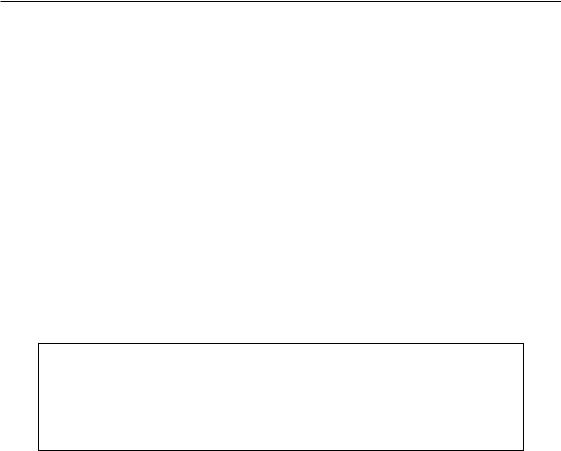
Önsöz
Dijital hard disk kay›t cihaz› WJ-HD616K, WJ-HD716K, WJ-HD616K/G ve WJ-HD716K/G (bu k›lavuzda WJHD616K veya WJ-HD716K olarak geçecektir), gözetim sistemlerinde kullan›lmak ve hard disk sürücülerde 16 kameradan gelen görüntüleri kaydetmek için tasarlanm›flt›r.
Bu ürün, opsiyonel bir HDMI kablo kullanarak bir yüksek-tan›ml› monitöre ba¤land›¤›nda üstün kaliteli oynatmaya / canl› görüntülemeye olanak veren HDMI (Yüksek Tan›ml› Multimedia Arayüzü) standard›n› destekler. Bu ürünle, kameralar› çal›flt›rarak çok say›da kameradan gelen görüntüleri görüntülemek veya görüntülemenin yap›laca¤› kameralar› de¤ifltirmek, vb. mümkündür.
Kullan›m k›lavuzlar› hakk›nda
WJ-HD616K ve WJ-HD716K için afla¤›daki 3 k›lavuz sa¤lanm›flt›r.
Montaj K›lavuzu: |
Bu ürünün nas›l monte edilece¤i / ba¤lanaca¤› ve gerekli ayarlar›n |
|
nas›l yap›land›r›laca¤› hakk›nda aç›klamalar içerir. |
Kullan›m K›lavuzu (PDF) (bu belge): |
Bu ürünün nas›l kullan›laca¤› hakk›nda aç›klamalar içerir. |
|
(Bu ürün üzerinde arayüzün kullan›lmas› ve bir a¤ yoluyla PC kul- |
|
lan›lmas› ifllemleri aç›klanm›flt›r) |
H›zl› Baflvuru K›lavuzu: |
Temel ayarlar›n nas›l yap›land›r›laca¤› ve s›k kulan›lan fonksiyon- |
|
lar›n nas›l kullan›laca¤› hakk›nda aç›klamalar içerir. |
Ürünle birlikte verilen CD-ROM’daki PDF dosyalar›n› okumak için Adobe® Reader® gereklidir. PC’nizde Adobe® Reader® kurulu de¤ilse, Adobe web sitesinden en son Adobe® Reader® sürümünü indirin ve kurun..
Aç›klamalara ba¤l› olarak bu ürünün model ad› k›lavuzlarda ve kurulumda "HD616K" veya "HD716K" fleklinde geçebilir.
K›lavuzlarda WJ-HD616K’n›n (veya WJ-HD616K/G’nin) ekran görüntüleri kullan›lm›flt›r.
Opsiyonel özel yaz›l›m, uyumlu kameralar ve versiyonlar› hakk›nda ayr›nt›l› bilgi için, ürünle birlikte verilen CD-ROM’daki "readme.txt" dosyas›na bak›n.
Opsiyonel olarak bir DVD sürücü (WJ-HDB611) ve RAID devre kart› (WJ-HDB601) mevcuttur. Bu opsiyonel ürünler monte edildi¤inde afla¤›daki fonksiyonlar kullan›labilecektir.
• Yerleflik DVD sürücü: Kaydedilen görüntü ve sesleri bir DVD’ye kopyalama Bir DVD’ye kopyalanan kay›tl› görüntüleri oynatma
• RAID devre kart›: ‹flletim modunu RAID 5 veya RAID 6’ya ve RAID 5 veya RAID 6 ile çal›flan sisteme geçirme
Bu kullan›m k›lavuzunda talimatlar opsiyonel DVD sürücü ve RAID devre kart›n›n monte edilmifl oldu¤u varsay›m›yla verilmifltir.
Bir PC için sistem gereklilikleri
Bu cihaz› afla¤›daki sistem gerekliliklerini karfl›layan bir PC kullanarak çal›flt›rman›z tavsiye edilir.
‹flletim Sistemi: |
Microsoft® Windows Vista® Business SP1 (32-bit) |
|
Microsoft® Windows® XP Professional SP3 |
|
Microsoft® Windows® XP Home Edition SP3 |
‹flletim Sistemi dili: |
‹ngilizce, Frans›zca, ‹spanyolca, Almanca, ‹talyanca, Rusça |
CPU: |
Intel® Core™ 2 Duo 2.66 GHz veya daha h›zl› |
Bellek: |
1 GB veya üzeri (Windows® XP kullan›ld›¤›nda 512 MB veya üzeri) |
Monitör: |
1 024 x 768 piksel veya üzeri, 24-bit True color veya daha iyisi |
A¤ arayüzü: |
Bir 10/100 Mbps a¤ arayüz kart› tak›lmal›d›r. |
Web taray›c›: |
Windows® Internet Explorer® 7.0* |
|
Microsoft® Internet Explorer® 6.0 SP3 |
Ses: |
Ses kart› (Ses fonksiyonunu kullan›rken) |
4
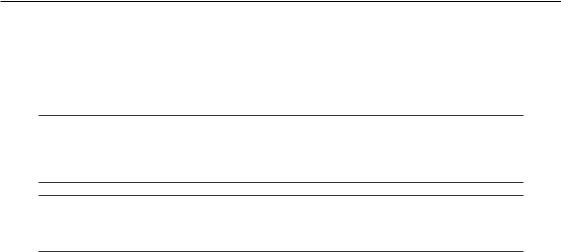
Di¤er: |
CD-ROM sürücü: Ürünle birlikte gelen CD-ROM’daki kullan›m k›lavuzuna bak›n. |
|
DirectX® 9.0c veya üzeri |
|
Adobe® Reader®: Ürünle birlikte gelen CD-ROM’daki kullan›m k›lavuzuna bak›n. |
* Microsoft® Windows Vista® kullan›ld›¤›nda
Dikkat:
Yukar›daki sistem gerekliliklerini karfl›lamayan bir bilgisayar kullan›lmas›, yavafl görüntüleme veya taray›c›n›n çal›flmamas› gibi sorunlara neden olabilir.
PC’ye ses kart› tak›lmad›¤›nda ses iflitilmeyecektir.
Microsoft® Windows® XP Professional x64 Sürümü desteklenmez.
Not:
PC için sistem gereklilikleri hakk›nda ayr›nt›l› bilgi ve Microsoft® Windows Vista® kullan›ld›¤›nda geçerli olan uyar›lar için, ürünle birlikte verilen CD-ROM’da yer alan "Notes on Windows Vista®" (Windows Vista® hakk›nda Notlar) (PDF) dosyas›na bak›n
Markalar ve tescilli markalar
Adobe, Adobe logosu ve Reader, Adobe Systems Incorporated firmas›n›n ABD ve/veya baflka ülkelerdeki markalar› veya tescilli markalar›d›r.
Microsoft, Windows, Windows Vista, Internet Explorer, ActiveX ve DirectX, Microsoft Corporation firmas›n›n ABD ve/veya di¤er ülkelerdeki markalar› veya tescilli markalar›d›r.
Intel ve Intel Core, Intel Corporation firmas›n›n veya yan flirketlerinin ABD ve di¤er ülkelerdeki markalar› veya tescilli markalar›d›r.
HDMI, HDMI logosu ve “High-Definition Multimedia Interface” (Yüksek Tan›ml› Multimedia Arayüzü), HDMI Licensing LLC’nin markalar› veya tescilli markalar›d›r.
SDHC logosu bir markad›r.
Bu kullan›m k›lavuzunda geçen di¤er firma adlar› ve ürünler, kendi mülkiyet sahiplerinin markalar› veya tescilli markalar› olabilir.
K›saltmalar
Bu kullan›m k›lavuzunda afla¤›daki k›saltmalar kullan›lm›flt›r:
Microsoft® Windows Vista® Business SP1 (32-bit), Windows Vista olarak aç›klanm›flt›r.
Microsoft® Windows® XP Professional SP3 ve Microsoft® Windows® XP Home Edition SP3, Windows XP olarak aç›klanm›flt›r.
Windows® Internet Explorer® 7.0 ve Microsoft® Internet Explorer® 6.0 SP3, Internet Explorer olarak aç›klanm›flt›r.
SDHC bellek kart› ve SD bellek kart›, SD kart› veya SD bellek kart› olarak aç›klanm›flt›r.
5

Ekran görüntüleri üzerinde k›s›tlamalar
Görüntüler bu ürün kullan›larak görüntülenirken baz› fonksiyonlar afla¤›da belirtilen k›s›tlamalara sahiptir. Bu ürünü kullanmadan önce afla¤›dakileri dikkate al›n.
Bir web taray›c› üzerinde kameradan gelen canl› görüntüleri görüntülerken
Canl› görüntüleri görüntülerken afla¤›daki ifllemler yap›ld›¤›nda ilk birkaç saniye (*) için siyah ekran görülebilir.
Canl› görüntüler görüntülendi¤inde (kamera kanal›n› de¤ifltirerek, vb..)
Görüntü büyütüldü¤ünde veya küçültüldü¤ünde
Görüntüleri s›ral› olarak görüntülerken, bazen görüntüler tam olarak yap›land›r›lan durma süresi kadar görüntülenmeyebilir.
Kaydedilmifl görüntüleri oynat›rken
Kaydedilen görüntüleri oynat›rken afla¤›daki ifllemler yap›ld›¤›nda ilk birkaç saniye (*) atlanabilir.
Kamera kanallar› de¤ifltirildi¤inde
Görüntü büyütüldü¤ünde veya küçütüldü¤ünde (Duraklat›lm›fl bir kay›tl› görüntüyü büyütmek/küçültmek için çal›flt›r›ld›¤›nda, görüntülenen görüntüden birkaç saniye sonraki görüntü büyütülebilir.)
Görüntüler oynat›l›rken [PLAY] dü¤mesine tekrar t›kland›¤›nda
‹lk kare, duraklama s›ras›nda kare kare oynatmay› bafllatmak suretiyle görüntülendi¤inde
Afla¤›daki ifllemler yap›l›rken oynatma ifllemi birkaç saniye aral›klarla (*) yap›labilir. Oynatma iflleminin nas›l kontrol edilece¤i konusunda bilgi için, sayfa 40 – 41’de yer alan “Oynatma s›ras›nda fonksiyonlar” bölümüne bak›n.
Geriye oynatma
H›zl› oynatma / H›zl› geriye oynatma
Geriye kare kare oynatma
Zaman ve tarih belirterek görüntüleri oynat›rken, oynatma ifllemi belirtilen zamandan birkaç saniye
(*) önceki/sonraki bir noktadan veya bir sonraki kayd›n ilk karesinden itibaren bafllayabilir.
En son kaydedilen görüntüler için arama yapt›ktan sonra görüntüleri oynat›rken, oynatma ifllemi en son kaydedilen görüntülerin bafllama zaman›ndan ve tarihinden birkaç saniye (*) önceki/sonraki bir noktadan itibaren bafllayabilir.
Görüntüleri kaydederken
Kay›t dü¤mesinin gerçek zaman› (olay gerçekleflme zaman›, programl› kayd›n bafllama zaman›, vb.) ve kay›t bafllama zaman› (kay›t olay listesinde görüntülenen zaman) tam olarak ayn› olmayabilir.
Olay öncesi kay›t ifllemi için ayar yap›ld›¤›nda, olay öncesi kay›t süresi ayarlanan süreden daha uzun olabilir.
Görüntüleri kopyalarken
Kaydedilmifl görüntüler kopyalan›rken, kopyalama ifllemi belirtilen bafllama zaman›ndan birkaç saniye
(*) önceki bir noktadan itibaren bafllayabilir.
Kaydedilmifl görüntüler indirilirken
Oynat›lmakta olan kaydedilmifl görüntüler indirilirken, indirme ifllemi belirtilen bafllama zaman›ndan birkaç saniye (*) sonraki bir noktadan itibaren bafllayabilir.
Bir olay gerçekleflme zaman›nda kaydedilen görüntüleri FTP sunucusuna aktar›rken
Bir olay gerçekleflirken kaydedilen görüntülerin FTP sunucusuna aktar›lma süresi, "Duration-pre" ve "Duration-post" için ayarlanan süreyle tam olarak ayn› olmayabilir.
• Zaman (saniye), kay›t için kare h›z›na ba¤l› olarak farkl›l›k gösterir.
6

Bu ürünü kullanmadan önce
Video Hareket Alg›lama (VDM) fonksiyonu
Bu ürünün VMD fonksiyonu, önceden ayarlanan bölgelerdeki parlakl›k de¤iflikliklerine bakarak hareketleri alg›lar.
VMD fonksiyonu afla¤›daki durumlarda etkili flekilde çal›flmaz veya bazen ar›za yapabilir.
Bir artalan ile bir nesne aras›nda çok az bir parlakl›k fark› oldu¤unda
Görüntülerin parlakl›¤› çok düflük oldu¤unda (örne¤in, gece)
Bir nesne çok yavafl hareket etti¤inde
Bir nesne çok küçük oldu¤unda
Gelen ›fl›k ›fl›nlar›n›n miktar› s›k s›k de¤iflti¤inde (örne¤in, bir pencerede veya bina d›fl›nda)
D›flar›dan günefl ›fl›¤› veya araba far› ›fl›¤› geldi¤inde
Bir flüoresan lamba ›fl›¤› titreflti¤inde
Bir nesne derinli¤e sahip oldu¤unda
VMD ayarlar›n› yap›land›r›rken, kamera kurulum koflullar›na ve olas› nesne hareketlerine göre bölge ve hassasiyet ayarlar›n› uygun flekilde yap›land›rd›ktan sonra fonksiyon performans›n› hem gündüz hem gece kontrol edin. Alg›lama fonksiyonu çal›flmad›¤›nda veya yanl›fl alg›lama olufltu¤unda, ayr› olarak bir sensör kullan›n.
SD5 kameralar›n›n i-VMD fonksiyonu hakk›nda
Alg›lama koflullar›na ba¤l› olarak, bazen harekette alg›lama ar›zas›, vb. veya yanl›fl alg›lama oluflabilir. i-VMD fonksiyonu hakk›nda ayr›nt›l› bilgi için, SD5 kameralar›n›n kullan›m talimatlar›na bak›n.
Kaydedilen görüntülerin zaman ekran›
Kaydedilen görüntüleri oynat›rken, görüntülenen zaman ve tarih bazen atlayabilir. Bu bir ar›za de¤ildir. Monitör ve kay›t cihaz› üzerinde görüntülenen zaman ve tarih bazen tam olarak ayn› olmayabilir. Bu da bir ar›za de¤ildir.
Kaydedilen görüntüleri oynat›rken görüntülenen siyah ekran
Afla¤›daki durumlarda, kaydedilen görüntülerin oynat›lmas› s›ras›nda siyah ekran görüntülenebilir. Ancak, bu bir ar›za de¤ildir.
Oynatma veya duraklatma s›ras›nda kamera kanallar›n› veya ekran tiplerini de¤ifltirirken
Oynatma s›ras›nda ileri/geri atlarken
Oynatma s›ras›nda h›zl› ileri/geri al›rken
Oynatma s›ras›nda h›zl› ileri/geri almak veya ileri/geri atlamak suretiyle bir sonraki kay›t olay›na giderken
Oynatma ifllemi bir baflka ifllemden (örne¤in, ard arda çok say›da alarm al›nmas› veya eflzamanl› olarak kopyalama yap›lmas› gibi) etkilendi¤inde
7
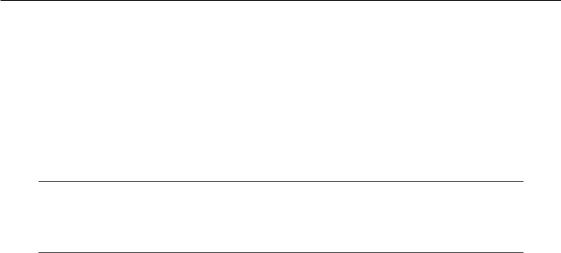
Kay›t modu
Kay›t cihaz›na do¤rudan 16 kamera ba¤lamak ve bu kameralardan al›nan görüntüleri hard disk sürücülerde kaydetmek mümkündür.
Afla¤›daki kay›t modlar› mevcuttur.
Acil kay›t: |
Bir acil durum olufltu¤unda, bir d›fl dü¤me, vb. kullanmak suretiyle manuel ola- |
|
rak yap›lan kay›t |
Manuel kay›t ifllemi: |
Manuel olarak bafllat›lan ve durdurulan kay›t |
Programl› kay›t: |
Haftan›n belirtilen günlerinde belirtilen zaman aral›¤›nda otomatik olarak yap›- |
|
lan kay›t |
Olay kayd›: |
Bir olay meydana geldi¤inde (örne¤in, VMD, terminal alarm› / kamera saha |
|
alarm›, video kayb›, vb.) otomatik olarak yap›lan kay›t |
Dikkat:
Afla¤›daki durumlarda yaklafl›k 3 saniye kay›t yap›lmayabilir. Ancak, bu bir ar›za de¤ildir.
Kay›t s›ras›nda ayarlar de¤ifltirildi¤inde ve ayar menüsü kapat›ld›¤›nda
Kay›t s›ras›nda çözünürlük, görüntü kalitesi veya kay›t h›z› de¤ifltirildi¤inde
Kay›t s›ras›nda bir olay-sonras› kay›t veya acil durum kayd› bafllad›¤›nda/bitti¤inde
Olay tipi
Çeflitli pencerelerde bir liste üzerinde görüntülenen olay kay›t tipleri afla¤›da verilmifltir. MAN: Manuel kay›t
SCH: Programl› kay›t EMR: Acil kay›t
Afla¤›da, detayl› olay kay›t tipleri verilmifltir. VMD: Bir hareket alg›land›¤›nda görüntülenir
LOSS: Bir görüntü kayb› olufltu¤unda görüntülenir COM: Bir komut alarm› olufltu¤unda görüntülenir TRM: Bir terminal alarm› olufltu¤unda görüntülenir
SITE: Bir kamera saha alarm› olufltu¤unda görüntülenir CMTN: Bir hareket alg›land›¤›nda görüntülenir (SD5 kameras›)
CRMV: Bir nesne belirdi¤inde / gözden kayboldu¤unda (SD5 kameras›) CSTY: Kalan bir nesne alg›land›¤›nda görüntülenir (SD5 kameras›)
CDRT: Belirtilen yöne do¤ru hareket eden bir nesne alg›land›¤›nda görüntülenir (SD5 kameras›) CTRM: Bir kamera terminal alarm› olufltu¤unda görüntülenir (SD5 kameras›)
CSCD: Kamerayla bir giriflim alg›land›¤›nda görüntülenir (SD5 kameras›) PRE: Olay öncesi kayd›
8
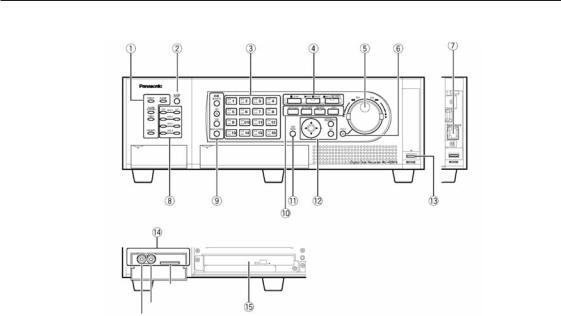
Ana çal›flt›rma kontrolleri fonksiyonlar
Önden görünüfl
SDHC/SD bellek kart› yuvas›
VIDEO ÇIKIfiI SES ÇIKIfiI
1 Durum göstergeleri
ERROR: Kay›t cihaz›n›n sistemi çal›flt›rmas› için sorun olabilecek bir hata olufltu¤unda yan›p söner.
K›rm›z› yan›p sönme: Sistem hatas› Turuncu yan›p sönme: Termal hata, so-
¤utucu fan ar›zas›, vb..
ALARM: Bir alarm olufltu¤unda yan›p söner ve alarm ç›k›fl› durdu¤unda yanar. Yan›p sönen veya yanan gösterge, [ALARM RESET] dü¤mesine bas›ld›¤›nda söner.
ALARM SUSPEND: Alarm ask›ya alma modu seçildi¤inde yanar. (+ Sayfa 58 ve 102)
TIMER: Bir program ayarland›¤›nda yanar ve programl› kay›t yap›l›rken yan›p söner.
OPERATE: Güç aç›ld›¤›nda yanar.
2 Alarm s›f›rlama dü¤mesi [ALARM RESET]
Alarm› s›f›rlamak için bu dü¤meye bas›n.
3 Kamera seçme dü¤meleri
‹lgili kameralardan gelen görüntüleri görüntülemek için, istenen kamera seçme dü¤melerine bas›n. Kamera seçme dü¤meleri, ilgili kameralar›n durumunu afla¤›daki flekilde belirtir.
Yeflil ›fl›k: Bir monitor üzerinde görüntülenmekte olan görüntülerin geldi¤i kamera kanal›n› gösterir
Turuncu ›fl›k: Görüntülerin kaydedilmekte oldu¤u kamera kanal›n› gösterir
4 Kay›t/Oynatma ifllem dü¤meleri
[ STOP] dü¤mesi: Oynatma ifllemini durdurmak için bu dü¤meye bas›n.
[ PLAY â PAUSE] dü¤mesi: Oynatma ifllemini bafllatmak için bu dü¤meye bas›n. Bu dü¤meye bas›ld›¤›nda oynatma ifllemi duraklat›l›r. (Oynatma s›ras›nda: Yeflil yanar, Duraklama s›ras›nda: Yeflil yan›p söner)
[ REC] dü¤mesi: Manuel kay›t ifllemini bafllat›r.
Manuel kay›t s›ras›nda bu dü¤me en az 2 saniye bas›l› tutuldu¤unda kay›t durur. (Kay›t s›ras›nda: Turuncu yanar)
5 Ayar dü¤mesi (iç taraf)/Arama dü¤mesi (d›fl taraf)
Ayar dü¤mesi: Afla¤›daki fonksiyonlara sahiptir.
Duraklatma s›ras›nda (ileri/geri) kare kare oynatma yap›labilir.
Oynatma s›ras›nda atlama yap›labilir.
9
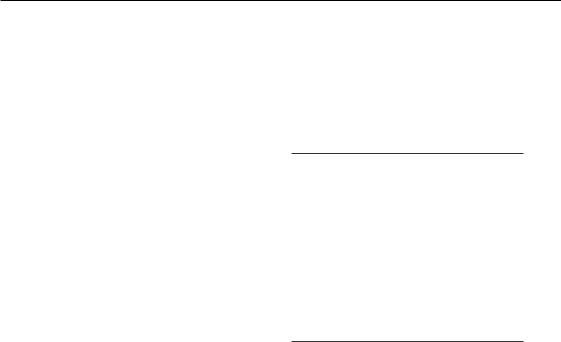
Arama dü¤mesi: Afla¤›daki fonksiyonlara sahiptir.
Oynatma s›ras›nda h›zl› ileri/geri oynatma yap›labilir.
6 Tutma dü¤mesi [HOLD]
Arama dü¤mesiyle bafllat›lan h›zl› ileri/geri oynatma s›ras›nda geçerli oynatma h›z›n› korumak için bu dü¤meye bas›n (oynatma h›z›n› tutma fonksiyonu). (Oynatmay› bekletme s›ra- s›nda: Yeflil yan›p söner) Bu dü¤me ayn› zamanda kameran›n gezdirme/yat›rma ifllemi için de kullan›labilir. (Düflük h›zl› gezdirme/yat›rma kontrolü s›ras›nda : Yeflil yanar)
7 Bak›m portu [MAINTENANCE]
Kapa¤›n içinde, bir PC ile ba¤lant› için kulla- n›labilen bir bak›m portu sa¤lanm›flt›r. Bak›m d›fl›nda herhangi bir ifllem için kullanmay›n.
8 HDD göstergeleri (HDD1 - HDD4)
STS (durum): ‹lgili hard disk sürücünün ça- l›flma durumunu gösterir.
Yeflil yanma: ‹lgili (formatlanan) hard disk sürücü gücünün aç›k oldu¤unu gösterir.
Yeflil yan›p sönme: ‹lgili hard disk sürücünün sadece oynatma ifllemi için oldu¤unu gösterir. (‹lgili hard disk sürücü kullan›larak kay›t yap›lamaz.)
Turuncu yan›p sönme: ‹lgili hard disk sürücünün o s›rada formatland›¤›n› veya tan›- ma ifllemi sürecinde oldu¤unu gösterir.
K›rm›z› yanma: ‹lgili hard disk sürücünün formatlama iflleminin baflar›s›z oldu¤unu gösterir.
Kapal›: ‹lgili hard disk sürücü gücünün kapal› oldu¤unu veya hard disk sürücünün ba¤lanmad›¤›n›/tan›nmad›¤›n› gösterir.
A/F (HDD eriflim/ar›za): ‹lgili hard disk sürücünün durumunu (eriflim/ar›za) gösterir. Yeflil yan›p sönme: ‹lgili hard disk sürü-
cüye eriflildi¤ini gösterir.
K›rm›z› yanma: ‹lgili yerleflik hard disk sürücü ar›zal›d›r (hard disk sürücü de¤ifltirilmelidir). RAID 5 modunda, ilgili hard disk sürücünün ilk ar›zal› sürücü oldu¤unu gösterir. RAID 6 modunda, ilgili hard disk sürücülerin ilk ve ikinci ar›zal› sürücüler oldu¤unu gösterir.
K›rm›z› yan›p sönme: ‹lgili yerleflik hard disk sürücü ar›zal›d›r (hard disk sürücünün de¤ifltirilmesiyle bile düzeltilemez). RAID 5 modunda, ilgili hard disk sürücünün ikinci ar›zal› sürücü oldu¤unu gösterir.
RAID 6 modunda, ilgili hard disk sürücünün üçüncü ar›zal› sürücü oldu¤unu gösterir. S›ras›yla k›rm›z› ve turuncu yan›p sönme: ‹lgili hard disk sürücünün o s›rada RAID 5/RAID 6 modunda geri kazan›l- d›¤›n› gösterir. (Geri kazanma ifllemi yüksek h›zda yap›ld›¤›nda göstergenin turuncu renkte yand›¤› görülebilir.)
Kapal›: ‹lgili hard disk sürücüye eriflilemedi¤ini gösterir.
Dikkat:
RAID5/RAID6 modunda çal›fl›ld›¤›nda ve HDD göstergesi k›rm›z› renkte yand›¤›nda, ar›zal› hard disk sürücüyü derhal de¤ifltirin. Hard disk sürücüleri de¤ifltirmek için sat›c›- n›zla irtibata geçin.
RAID 6 modunda:
2 veya daha fazla HDD göstergesi k›rm›z› yanarsa / yan›p sönerse, ar›zal› hard diskteki verileri kurtarmak imkans›zd›r.
RAID 6 modunda:
3 veya daha fazla HDD göstergesi k›rm›z› yanarsa / yan›p sönerse, ar›zal› hard diskteki verileri kurtarmak imkans›zd›r.
9 Monitör ifllem dü¤meleri
[MONITOR] dü¤mesi: Çal›flt›r›lacak monitörü de¤ifltirmek için bu dü¤meye bas›n. Monitör numaras› yanarak o s›rada seçili olan monitörü gösterecektir.
[SEQ] dü¤mesi: S›ralamay› bafllatmak/durdurmak için bu dü¤meye bas›n. (S›ralama esnas›nda: Yeflil yanar)
[OSD] dü¤mesi: Kamera ad› gibi bilgileri görüntülemek/gizlemek için bu dü¤meye bas›n.
[MULTI SCREEN] dü¤mesi: Bu dü¤meye her bas›ld›¤›nda çoklu ekran›n görüntüleme tipi de¤iflecektir.
0 Oynatma denetimi fonksiyon dü¤meleri [GO TO LAST] dü¤mesi: Oynatma noktas›-
n› en son kaydedilen görüntünün bafl›na atlatmak için bu dü¤meye bas›n.
[GO TO DATE] dü¤mesi: Oynat›lacak kay›t- l› görüntülerin zaman ve tarihini belirtmek için bu dü¤meye bas›n.
[SEARCH] dü¤mesi: Kay›t olay› arama veya VMD aramadan sonra kay›tl› görütüleri oynatmak için bu dü¤meye bas›n. (Arama veya oynatma s›ras›nda: Yeflil yanar)
10

[COPY] dü¤mesi: Bir DVD’ye veya SDHC/SD bellek kart›na veri kopyalayabilece¤iniz menüyü görüntülemek için bu dü¤meye bas›n. (+ Sayfa 59)
q [SUB MENU] dü¤mesi
Kamera çal›flt›rma ve elektronik odaklama alt menüsünü görüntülemek için bu dü¤meye bas›n. (+ Sayfa 16)
w Menü ifllem dü¤meleri
Ok dü¤mesi: Ayar menüsünde, arama menüsünde, vb. imleci hareket ettirmek için bu dü¤meyi kullan›n.
[SETUP/ESC] dü¤mesi: Ayar menüsünü görüntülemek için bu dü¤meyi en az iki saniye bas›l› tutun. Ayar menüsü görüntülenirken bir önceki sayfaya dönmek için bu dü¤meye bas›n.
[SET] dü¤mesi: Ayar menüsü üzerinde düzenlenen ayarlar› belirlemek için bu dü¤- meye bas›n. Bu dü¤me ayn› zamanda alarm ask›ya alma fonksiyonunu açmak/kapatmak için de kullan›labilir. (+ Sayfa 58)
e Fare ba¤lant› portu [MOUSE]
Bir USB fare (piyasadan temin edilebilir) ba¤lamak için bu portu kullan›n. (Sadece [USB HID Boot Protokolünü] destekleyen bir fare ba¤lanabilir.)
Farenin konektörü ters döndü¤ünde fareyi fare ba¤lant› portuna ba¤lamak mümkün de- ¤ildir. Fare ba¤lant›s›n› yaparken zorlan›rsa- n›z, fare konektörü yönünün do¤ru olup olmad›¤›n› kontrol edin.
r SDHC/SD bellek kart› yuvas› / Harici ç›k›fl konektörleri (SES ÇIKIfiI, VIDEO ÇIKIfiI)
Video ç›k›fl konektörü (RCA pin jak›) bir VCR’ye (VTR) ç›k›fl için kullan›lacakt›r; ses ç›k›fl konektörü (RCA pin jak›) ve SDHC/SD bellek kart› yuvas› kapa¤›n içindedir.
t Yerleflik DVD
Cihaza bir opsiyonel DVD (WJ-HDB611) monte edilebilir.
11
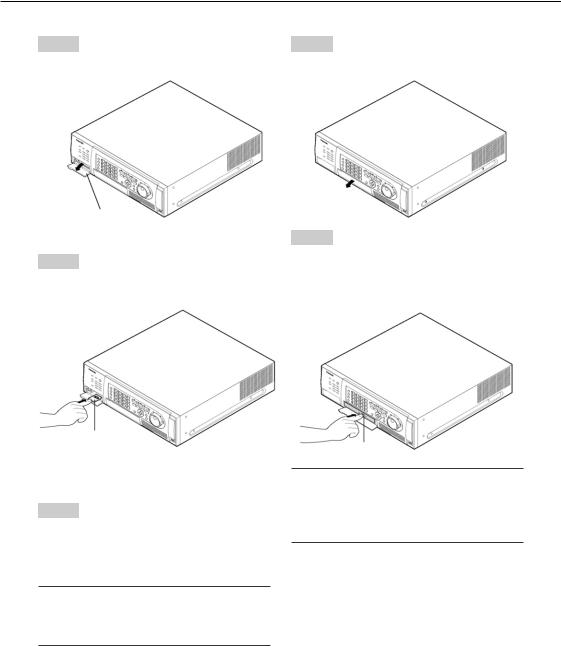
Bir opsiyonel SDHC/SD bellek kart› tak›n
Ad›m 1
SDHC/SD bellek kart› yuvas›n›n kapa¤›n› aç›n.
Bir DVD yerlefltirin (piyasadan edinebilirsiniz)
Ad›m 1
DVD sürücünün kapa¤›n› aç›n.
Kapa¤› afla¤› çekin.
SDHC/SD bellek kart› yuvas›n›n kapa¤›
Ad›m 2
Yuvaya bir SDHC/SD bellek kart› yerlefltirerek “klik” sesiyle yerine kilitleninceye kadar bast›r›n.
SDHC/SD bellek kart›n› takarken, kart›n üzerindeki etiketin üst tarafta oldu¤undan ve kart›n sadece üst sa¤ köflesinin farkl› bir flekle sahip oldu¤undan emin olun.
Ad›m 3
SDHC/SD bellek kart› yuvas›n›n kapa¤›n› kapat›n.
Not:
SDHC/SD bellek kart›n› yuvadan ç›kar›rken, bir “klik” sesi duyuncaya kadar karta bast›r›n ve düz olarak yukar› do¤ru çekin.
Kapa¤› afla¤› çekin.
Ad›m 2
Kay›t cihaz›n›n gücünün aç›k oldu¤undan emin olun ve DVD sürücünün ortas›nda yer alan eject (disk ç›karma) dü¤mesine basarak disk tepsisini yavaflça çekin.
Disk ç›karma dü¤mesi
Not:
Kaydedilen veriyi bir DVD’ye kopyalad›ktan sonra DVD’yi ç›karma ifllemini yapmay› unutmay›n. (+ Sayfa 61) Aksi takdirde, eject dü¤mesine bas›l- d›ktan sonra bile tepsi aç›lmayabilir.
12

Ad›m 3
Etiket taraf› yukar› gelecek flekilde bir disk yerlefltirin ve diskin delik k›sm›n› tepsinin ortas›na (mil) oturtun. Daha sonra tepsiyi yavaflça itin. Bir “klik” sesi duyulacak ve tak›lan disk ayarlanacakt›r.
Mil
Ad›m 5
DVD sürücünün kapa¤›n› kapat›n.
Dikkat:
DVD sürücü tepsisini açarken/kapat›rken tepsiye kuvvet uygulamay›n.
DVD sürücüyü kullanmad›¤›n›z zamanlarda disk tepsisini kapat›n.
Tepsideki diski ç›kar›rken, diski tepsiden ay›r- mak için mili tutun. Diski zorlayarak ç›karmaya çal›fl›rsan›z, hem diske hem DVD sürücüye zarar verebilirsiniz.
13

Çal›flt›rma penceresi hakk›nda
Monitör1
(Sadece canl› görüntüleri görüntülemek için monitör)
Varsay›lan konumlar çember içine al›nan say›- larla gösterilir. (Kesik çizgili çemberler varsay›- lan konumlar de¤ildir.)
HDMI kablolar› kullan›larak ba¤lanan monitörler için, her bir ö¤enin görüntüleme konumu afla¤›- daki flekilde olacakt›r.
Varsay›lan konumlar çember içine al›nan say›- larla gösterilir. (Kesik çizgili çemberler varsay›- lan konumlar de¤ildir.)
Dikkat:
Ayar menüsü, monitör 1 üzerinde görüntülenmeyecektir.
1Kamera ad›
Ayarlanan kamera ad› görüntülenecektir. Kamera ad› görüntüleme konumu, üst-sol ("L- Upper"), alt-sol ("L-Lower"), üst-sa¤ ("R-Up- per") ve alt-sa¤ ("R-Lower") seçenekleri ara- s›ndan seçilebilir.
Varsay›lan: Üst-sa¤ ("R-Upper")
Not:
Kamera ad›, maksimum 14 karakterle görüntülenir.
2Zaman ve tarih göstergesi
Geçerli zaman (saat, dakika, saniye) ve tarih (y›l, ay, gün) görüntülenecektir. Zaman ve tarih görüntüleme konumu, üst-sol ("L-Upper"), altsol ("L-Lower"), üst-sa¤ ("R-Upper") ve alt-sa¤
("R-Lower") seçenekleri aras›ndan seçilebilir. Varsay›lan olarak, zaman ve tarih üst solda (L-Upper) görüntülenir.
Varsay›lan: Üst-sol ("L-Upper")
Not:
Kamera ad› görüntüleme konumu ile zaman ve tarih görüntüleme konumu ayn› flekilde ayarlan›rsa, seçilen konumda zaman ve tarih görüntülenecektir.
Monitör 1 seçildi¤inde, [OSD] dü¤mesine basmak suretiyle kamera ad›n› ve zaman ve tarihi görüntülemek/gizlemek mümkündür.
3Olay ekran›
Olay ekran›, zaman ve tarih bilgisinin karfl› taraf›nda görüntülenir.
Zaman ve tarih bilgileri alt solda görüntülendi¤inde, olay göstergesi alt sa¤da olacakt›r. Varsay›lan olarak, meydana gelen bir olay üst sa¤da (R-Upper) görüntülenecektir. Meydana gelen bir olay afla¤›daki flekilde görüntülenir.
"*" Kamera kanal›n› gösterir (1 -16). "#" alarm numaras›n› gösterir.
VMD-*: Bir hareket alg›land›¤›nda görüntülenir LOSS-*: Bir görüntü kayb› olufltu¤unda görüntülenir COM-#: Bir komut alarm› olufltu¤unda görüntülenir TRM-#: Bir terminal alarm› olufltu¤unda gö-
rüntülenir
EMR: Acil durum kayd› s›ras›nda görüntülenir SITE-*: Bir kamera saha alarm› olufltu¤unda
görüntülenir
CMTN-*: Bir hareket alg›land›¤›nda görüntülenir (SD5 kameras›)
CRMV-*: Bir nesne belirdi¤inde / gözden kayboldu¤unda (SD5 kameras›)
CSTY-*: Kalan bir nesne alg›land›¤›nda görüntülenir (SD5 kameras›)
CDRT-*: Belirtilen yöne do¤ru hareket eden bir nesne alg›land›¤›nda görüntülenir (SD5 kameras›)
CTRM-*: Bir kamera terminal alarm› olufltu- ¤unda görüntülenir (SD5 kameras›)
CSCD-*: Kamerayla bir giriflim alg›land›¤›n- da görüntülenir (SD5 kameras›)
Not:
Her bir olay ve olayla ilgili ifllemler hakk›nda ayr›nt›l› bilgi için sayfa 56’ya bak›n.
14
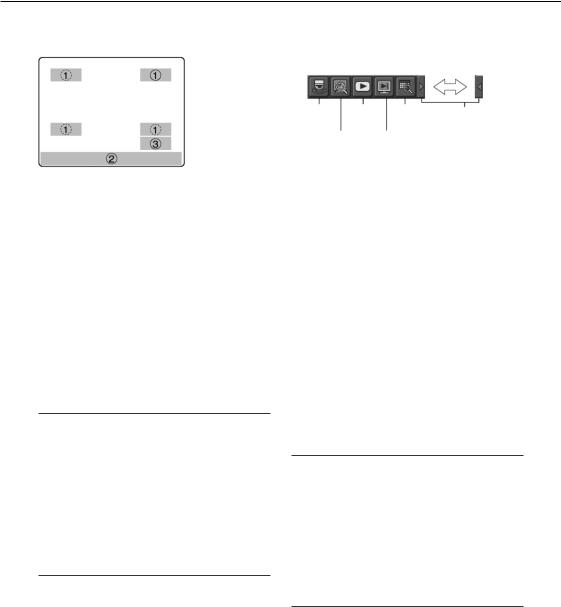
Monitör 2
(Canl› görüntüleri, kay›tl› görüntüleri ve ayar menüsünü görüntülemek için monitör)
Normal ekran |
|
Minimum ekran |
|
Kamera |
Oynatma Zaman ve ta- |
Minimum ekran / |
|
kontrolü |
|
rih arama |
Normal ekran |
El-odaklama |
En son kayde- |
|
|
|
|
dilen görüntü |
|
Varsay›lan konumlar çember içine al›nan say›- larla gösterilir. (Kesik çizgili çemberler varsay›- lan konumlar de¤ildir.)
1 Kamera ad›
Ayarlanan kamera ad› görüntülenecektir. Kamera ad› görüntüleme konumu, üst-sol ("L-Upper"), alt-sol ("L-Lower"), üst-sa¤ ("R-Upper") ve alt-sa¤ ("R-Lower") seçenekleri aras›ndan seçilebilir.
Varsay›lan: Üst-sa¤ ("R-Upper")
2 Durum çubu¤u
Geçerli durum görüntülenecektir. Görüntüleme konumu, "Upper" (Üst) ve "Lower" (Alt) seçenekleri aras›ndan seçilebilir. Varsay›lan görüntüleme konumu: "Lower".
Not:
Kamera ad›, maksimum 14 karakterle görüntülenir.
Monitör 2 seçildi¤inde, [OSD] dü¤mesine basmak suretiyle s›ras›yla kamera ad› göstergesini ve durum çubu¤unu görüntülemek/gizlemek mümkündür.
"Embedded Rec (Time & date)" (Tümleflik Kay›t (Zaman ve tarih)) ayar› "On" (Aç›k) olarak kaydedilen görüntüler tümleflik kay›t modunda oynat›lacakt›r.
EVT: Olay sonras› kayd› EMR: Acil kay›t
4 K›sayol bafllat›c›s›
K›sayol bafllat›c›s› (shortcut launcher) üzerindeki dü¤meleri t›klayarak oynatma, vb. fonksiyonlar› çal›flt›rabilirsiniz.
K›sayol baflalt›c›s›, sadece bir fare (piyasadan al›nabilir) ba¤land›¤›nda görüntülenecektir.
Kamera kontrolü: Bu dü¤me t›kland›¤›nda kamera kontrol paneli görüntülenir. (Sayfa 64)
Zaman ve tarih arama: Bu dü¤me t›kland›¤›n- da “Go to date” (Tarihe git) penceresi görüntülenir. (+ Sayfa 43)
En son kaydedilen görüntü: Bu dü¤meye t›k- land›¤›nda, en son kaydedilen görüntü oyna- t›lmaya bafllan›r. (+ Sayfa 44)
Oynatma: Bu dü¤me t›kland›¤›nda “REC & Playback” (KAYDET ve Oynat) paneli görüntülenir. (+ Sayfa 39)
El-odaklama: Bu dü¤me t›kland›¤›nda, görüntüler x2 boyutta görüntülenir ve "El-zoom" (Elektronik odaklama) paneli aç›l›r. Bu dü¤- me, sadece görüntüler 1-ekran üzerinde görüntülenirken çal›fl›r. (+ Sayfa 31)
Minimum ekran / Normal ekran: Üçgene t›k- land›¤›nda, k›sayol bafllat›c›s› ekran› normal ekran ile minimum ekran aras›nda geçifl yapar.
Not:
K›sayol bafllat›c›s›, durum çubu¤u görüntülendi¤inde (veya gizlendi¤inde) görüntülenir (veya gizlenir). Durum çubu¤u ekran›n alt k›sm›nda (Lower) görüntülendi¤inde, k›sayol bafllat›c›s› alt sa¤ köflede görüntülenecektir. Durum çubu¤u ekran›n üst k›sm›nda (Upper) görüntülendi¤inde, k›sayol bafllat›c›s› üst sa¤ köflede görüntülenecektir.
Kumanda paneli gibi bir panel görüntülendi¤inde k›sayol bafllat›c›s› gizlenir.
15

Durum çubu¤unun aç›klamas›
1Alt menü dü¤mesi [S.Menu]
"Sub Menu" (Alt Menü) penceresi görüntülenecektir.
"Sub Menu" penceresinde afla¤›daki menu dü¤- meleri görüntülenir.
Camera control (Kamera kontrolü)
Kamera kontrol paneli ve kamera menü paneli görüntülenir. Kamera kontrol paneli üzerinde gezdirme/yat›rma, ön-ayarl› konum hareketi gibi kamera kontrol ifllemleri yap›labilir. Kamera menü paneli üzerinde kamera ayar menüsü çal›flt›- r›labilir.
El-zoom (Elektronik odaklama)
Elektronik odaklama paneli görüntülenecektir. Elektronik odaklamayla kameradan al›nan görüntüler büyütülebilir ve görüntüleme alan› hareket ettirilebilir.
REC & Playback (KAYDET ve Oynat)
Kaydet/oynat paneli görüntülenecektir. Kaydetme ve oynatmayla ilgili ifllemler yap›labilir.
*Kaydet/oynat paneli, kay›t cihaz›n›n ön paneli üzerindeki dü¤meler kullan›larak çal›flt›- r›lamaz.
Go to last (Sonuncuya git)
En son kaydedilen görüntü oynat›lacakt›r. Oynatma ifllemi, en son kaydedilen görüntünün önceden ayarlanan noktas›ndan itibaren bafllayacakt›r. En son kaydedilen görüntünün ayarl› noktas› hakk›n- da ayr›nt›l› bilgi için Montaj K›lavuzuna bak›n.
Search & Copy (Ara ve Kopyala)
Arama ve oynatmayla, (bir DVD veya SDHC/SD bellek kart› üzerine) veri kopyalamayla, vb. ilgili ifllemler yap›labilir. Arama koflullar› paneli veya veri kopyalama paneli görüntülenir. Ayn› zamanda bu menüden arama filtrelerini iptal etmek ve DVD ç›karma dü¤mesini onaylamak mümkündür.
Setup Menu (Ayar Menüsü)
Ayar menüsü görüntülenir. Ayar menüsü hakk›n- da ayr›nt›l› bilgi için Montaj K›lavuzuna bak›n.
Logout (Oturum Kapama)
Bu menüden oturum kapat›larak kay›t cihaz›n- dan ç›k›labilir.
16
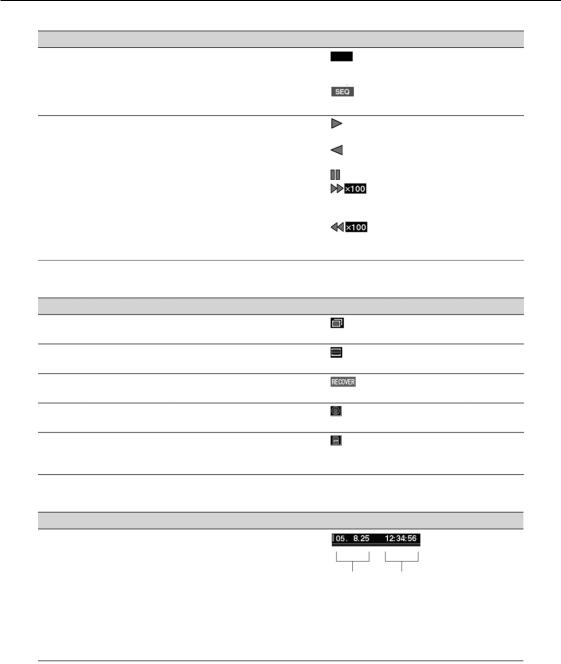
2Durum görüntüleme alan›
Gösterge |
Aç›klama |
Canl› |
Canl› görüntülerin oynat›lmakta oldu¤unu gös- |
|
terir. S›ral› görüntüleme fonksiyonu, çok say›da |
|
kameradan gelen görüntüler aras›nda s›rayla |
|
geçifl ve görüntüleme yapabilen fonksiyondur. |
Oynatma |
Kay›tl› görüntülerin oynat›lmakta oldu¤unu gös- |
|
terir. Oynatma ifllemi normal h›zda yap›l›rken, |
|
ayn› zamanda oynatma h›z› da görüntülenecektir. |
|
Oynatma h›z› tutulurken, oynatma h›z› turuncu |
|
renkte görüntülenir. |
Gösterge
: O s›rada canl› görüntüler
(Göster- oynat›l›yor ge yok)
:O s›rada canl› görüntüler s›ras›yla oynat›l›yor
:O s›rada kay›tl› görüntüler oynat›l›yor
:O s›rada kay›tl› görüntüler ters yönde oynat›l›yor
:Oynatma duraklat›ld›
:Kay›tl› görüntüler belirtilen bir oynatma h›z›nda oynat›l›yor
:Kay›tl› görüntüler belirtilen bir oynatma h›z›nda ters yönde oynat›l›yor
3Kopyala/Sil simgesi, kaynak disk seçimi, ayna/RAID kurtarma gösterge alan›
Gösterge |
Aç›klama |
Kopyala |
Kopyalama iflleminin yap›lmakta oldu¤unu |
|
gösterir. |
Sil |
Verinin silinmekte oldu¤unu gösterir. |
KURTAR |
RAID kurtarma iflleminin yap›lmakta oldu¤unu |
|
gösterir. |
DVD seçimi |
Bir opsiyonel DVD sürücünün (WJ-HDB611) |
|
seçilmekte oldu¤unu gösterir |
SDHC/SD |
Bir SDHC/SD bellek kart›n›n seçilmekte |
bellek kart› |
oldu¤unu gösterir |
seçimi |
|
Gösterge
:Veri kopyalan›yor
:Veri siliniyor
:RAID kurtarma ifllemi yap›l›yor
:DVD sürücü seçiliyor
:SDHC/SD bellek kart› (opsiyonel) seçiliyor
4Canl›/Oynatma zaman ve tarih gösterge alan›
Gösterge |
Aç›klama |
Zaman |
Oynat›lan görüntülerin zaman› ve tarihi |
|
gösterilir. |
|
Canl› görüntüler oynat›l›rken: |
|
Geçerli zaman ve tarih görüntülenir. |
|
Kay›tl› görüntüler oynat›l›rken: |
|
Görüntülerin kaydedildi¤i zaman ve ta- |
|
rih görüntülenir. |
|
Yaz mevsiminde zaman ve tarihten önce |
|
y›ld›z "*" iflareti görüntülenir. |
Gösterge |
|
Y›l, ay, gün |
Saat, |
|
dakika, |
|
saniye |
17

5Alarm gösterge alan›
Gösterge |
Aç›klama |
Alarm |
Bir alarm olufltu¤unu gösterir. |
|
"*" Kamera kanal›n› gösterir (1 -16). |
|
"#" alarm numaras›n› gösterir. |
VMD-*: Bir hareket alg›land›¤›nda görüntülenir LOSS-*: Bir görüntü kayb› olufltu¤unda görüntülenir COM-#: Bir komut alarm› olufltu¤unda görüntülenir TRM-#: Bir terminal alarm› olufltu¤unda görün-
tülenir
SITE-*: Bir kamera saha alarm› olufltu¤unda görüntülenir
CMTN-*: Bir hareket alg›land›¤›nda görüntülenir (SD5 kameras›)
CRMV-*: Bir nesne belirdi¤inde / gözden kayboldu¤unda (SD5 kameras›)
CSTY-*: Kalan bir nesne alg›land›¤›nda görüntülenir (SD5 kameras›)
CDRT-*: Belirtilen yöne do¤ru hareket eden bir nesne alg›land›¤›nda görüntülenir (SD5 kameras›)
CTRM-*: Bir kamera terminal alarm› olufltu¤unda görüntülenir (SD5 kameras›)
CSCD-*: Kamerayla bir giriflim alg›land›¤›nda görüntülenir (SD5 kameras›)
EMR: Bir acil durum kayd› bafllat›ld›¤›nda görüntülenir
Gösterge
Bir olay meydana geldi¤in gösterir. Alarm simgesi
Not:
Her bir olay ve olayla ilgili ifllemler hakk›nda ayr›nt›l› bilgi için sayfa 56’ya bak›n.
6Hata gösterge alan›
Gösterge |
Aç›klama |
|
Hata |
Bir hata olufltu¤unu gösterir. |
|
|
ALT-*: |
De¤ifliklik alg›land› |
|
SMART: |
HDD ar›zas› öngörüldü. |
|
H-METER: Saat göstergesi uyar›s› için ayarlanan |
|
|
|
zamana ulafl›ld› |
|
|
HDD çal›flma süresi ayarlanan zamana |
|
|
ulaflt›¤›nda |
|
THERMAL:Termal hata olufltu |
|
|
POWER: |
Elektrik kesintisi alg›land› |
|
#-**%: |
Kalan kapasite uyar›s› |
|
#-FULL: |
Disk alan› yok |
|
CPY-ERR: Kopyalama hatas› (Hedef) |
|
|
REMOVE: Üzerinde bir eriflim hatas› oluflan HDD |
|
|
|
otomatik olarak kald›r›ld›¤›nda |
Gösterge
Bir hata olufltu¤unu gösterir.
Hata simgesi
"#" ile gösterilen bölümler
Bölüm |
Gösterge |
Normal kay›t alan› |
NML |
Olay kayd› alan› |
EVT |
18
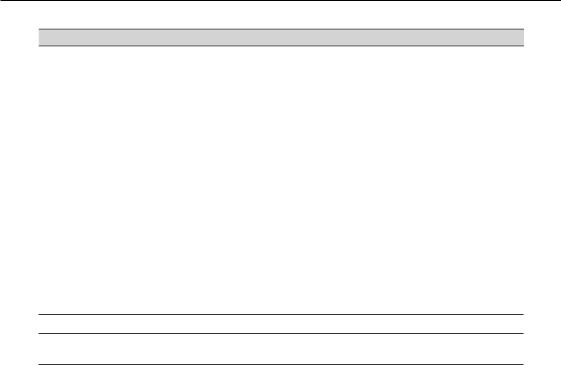
Gösterge
Hata
Aç›klama Gösterge
1 DOWN: RAID (RAID 5/RAID 6) içerisinde tek bir hard disk sürücü ar›zal› (hard disk sürücü de¤ifltirilerek düzeltilebilir)
2DOWN: RAID (RAID 5/ RAID 6) içerisinde 2 hard disk sürücü ar›zal› (RAID 6 modunda çal›fl›rken hard disk sürücüler de¤ifltirilerek düzeltilebilir)
3DOWN: RAID 6 modunda 3 hard disk sürücü ar›zal› (hard disk sürücüler de¤ifltirilerek düzeltilemez)
FAN: So¤utucu fan ar›zas› olufltu SWAP-ERR: Kay›t ifllemi yap›l›rken [USE]
dü¤mesine basmadan bir hard disk sürücü ç›kar›ld›
R-FAIL: RAID kurtarma baflar›s›z oldu (RAID 5/RAID 6)
F-FAIL: Hard disk sürücü formatlanamad› "*" Kamera kanal›n› gösterir (1 -16).
"#" bölümlemeyi gösterir (Aç›klamalara bak›n.) "**" kalan disk alan›n› (%) gösterir
Not:
Her bir hata hakk›nda ayr›nt›l› bilgi için Montaj K›lavuzuna bak›n.
19

Temel fonksiyon
Kay›t cihaz› iki flekilde çal›flt›r›labilir: ön panel üzerindeki dü¤meleri kullanarak yap›lan ifllemlerle ve kay›t cihaz›na ba¤lanan bir fareyi kullanarak yap›lan ifllemlerle. Bu 2 yolla temel çal›flt›rma ifllemlerinin nas›l yap›laca¤› afla¤›da aç›klanm›flt›r.
Dikkat:
Bu k›lavuzdaki talimatlarda, ön panel üzerindeki dü¤melerin kullan›lmas› esas al›nm›flt›r. Her iki yol için talimatlar, sadece ön panel üzerindeki dü¤melerin veya farenin kullan›lmas›na ba¤l› olarak farkl› ifllemler yap›lmas› gereken durumlar için sa¤lanm›flt›r.
Fareyi kullanmay› tercih ederseniz, “Fareyi kullanarak çal›flt›rma” bölümündeki talimatlara bakarak kay›t cihaz›n›n fareyi kullanarak nas›l çal›flt›r›ld›¤›n› anlad›ktan sonra, ön panel üzerindeki dü¤meleri kullanarak kay›t cihaz›n›n çal›flt›r›lmas› hakk›nda talimatlara bakmak suretiyle, kay›t cihaz›n› fareyi kullanarak çal›flt›r›n.
Ön panel üzerindeki dü¤meleri kullanarak yap›lan ifllemler
Kay›t cihaz›, ön panel üzerindeki, fonksiyonlar›n atand›¤› dü¤meler kullan›larak çal›flt›r›labilir. Her bir dü¤meye atanan fonksiyonlar hakk›nda ayr›nt›l› bilgi için, “Ana çal›flt›rma kontrolleri ve bunlar›n fonksiyonlar›” bölümüne (+ sayfa 9) bak›n.
Alt menu ifllemleri
"Sub Menu" (Alt Menü) penceresi, ön panel üzerindeki [SUB MENU] dü¤mesine bas›larak görüntülenir.
Alt menüde çal›flt›r›labilen fonksiyonlar hakk›nda ayr›nt›l› bilgi ve aç›klamalar için sayfa 16’ya bak›n. Afla¤›da, "Sub Menu" (Alt Menü) penceresinin ve bir alt menu seçilerek görüntülenen bir panelin (kamera kontrol paneli, kamera menü paneli, Elkt-odaklama paneli, KAYIT ve oynatma paneli) çal›flt›r›l- mas› hakk›nda talimatlar verilmifltir.
Menü seçme
Ok dü¤mesini ( ) kullanarak imleci hareket ettirin ve ard›ndan [SET] dü¤mesine bas›n. Seçilen menüye ait panel görüntülenecektir.
"Sub Menu" penceresini kapat›n
[SETUP/ESC] dü¤mesine bas›n. Ayn› zamanda imleci [Cancel] dü¤mesinin üzerine getirdikten sonra [SET] dü¤mesine basarak da "Sub Menu" penceresi kapat›labilir.
Bir panel üzerinde sekme seçimi
Sekme ad› için bir rakam (1 - 4) sa¤land›¤›nda, sekmeyi seçmek için kamera seçim dü¤mesine (1 – 4) bas›n.
Sekme ad› için bir rakam sa¤lanmad›¤›nda, ok dü¤mesini ( ) kullanarak imleci hareket ettirdikten sonra [SET] dü¤mesine bas›n.
20
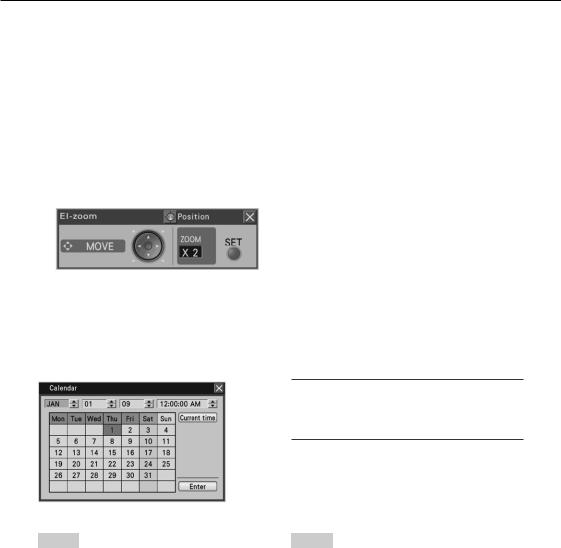
Bir panelin yerini de¤ifltirme
Ayar dü¤mesini (iç taraf) çevirerek bir paneli ekran›n di¤er köflesine tafl›yabilirsiniz. Ayar dü¤- mesi (iç taraf) saat yönünde çevrildi¤inde, panel saat yönünde bir sonraki köfleye hareket eder. Ayar dü¤mesi ters saat yönünde çevrildi¤inde, ters saat yönünde hareket eder.
Paneller üzerindeki ifllemler
Paneller, ok dü¤mesi ( ) dahil olmak üzere ön panel üzerindeki dü¤melere basmak suretiyle çal›flt›r›labilir.
Örnek: El-zoom panelini çal›flt›r›rken
Elektronik odaklamay› kullanarak kameradan gelen görüntüleri büyütün
[SET] dü¤mesine her bas›ld›¤›nda, büyütme oran› x2, x4 ve x1 aras›nda de¤iflecektir.
Kameralardan gelen görüntülerin görüntüleme alan›n› hareket ettirin. Büyütme oran› x2 veya x4 oldu¤unda, ok dü¤mesine () basarak ekran görüntüleme alan› hareket ettirilebilir.
Paneli kapat›n
[SETUP/ESC] dü¤mesine bas›n.
Zaman ve tarih girifli için yaz›l›m klavye ifllemleri
Örne¤in bir kay›t olay›n› ararken zaman ve tarihi belirtmek gerekti¤inde, imleci zaman ve tarih girifl alan›na hareket ettirdikten sonra [SET] dü¤mesine basmak suretiyle zaman ve tarihi görüntüleyebilece¤iniz yaz›l›m klavyesini kullan›n.
Not:
‹mleç [Current time] dü¤mesinin üzerine getirildikten sonra [SET] dü¤mesine bas›ld›¤›nda geçerli zaman ve tarih girilecektir.
Zaman ve tarih girifli için yaz›l›m klavyesi afla¤›daki flekilde kullan›labilir.
Ad›m 1
Ok dü¤mesini ( ) kullanarak imleci her bir girifl alan› (y›l, ay, gün, zaman) üzerine hareket ettirin ve ayar dü¤mesini (iç taraf) kullanarak de¤erleri seçin.
→Zaman ve tarih ayarland›¤›nda, takvim üzerindeki tarih iflareti uygun konuma hareket edecektir.
Ad›m 2
Ok dü¤mesini ( ) kullanarak imleci [Enter] dü¤mesinin üzerine hareket ettirin ve ar- d›ndan [SET] dü¤mesine bas›n.
→Ayarlanan zaman ve tarih uygulanacak ve zaman ve tarih girifli için kullan›lan yaz›l›m klavyesi kapanacakt›r.
21

Yaz›l›m klavyesiyle karakter girme ifllemleri
Ayar menüsünde kamera adlar›n› ayarlarken oldu¤u gibi, karakterler girmek gerekti¤inde, imleci girifl alan›na hareket ettirdikten sonra [SET] dü¤mesine basarak görüntülenebilen karakter girifli için yaz›l›m klavyesini kullan›n.
Konsol
Yaz›l›m klavyesinin sa¤ taraf›ndaki dü¤melerin fonksiyonlar› afla¤›da aç›klanm›flt›r.
[← →] dü¤mesi
Klavyenin üst taraf›ndaki konsolda imleci sa¤a- sola hareket ettirir.
[Del] dü¤mesi
Konsolda imleç üzerindeki karakteri siler.
[A/a] dü¤mesi
Klavyenin harf girifl fleklini, büyük harf girifli, küçük harf girifli ve iflaret girifli seçenekleri aras›n- da de¤ifltirir.
Karakter girifli için yaz›l›m klavyesi afla¤›daki flekilde kullan›labilir. Maksimum 255 karakter girilebilir.
Ad›m 1
Ok dü¤mesini ( ) kullanarak imleci istenen karakterin üzerine hareket ettirin ve ard›n- dan [SET] dü¤mesine bas›n.
→Seçilen karakter konsolda görüntülenecek ve imleç sa¤a hareket edecektir.
Ad›m 2
Karakterler girmeye devam etmek için ad›m 1’i tekrarlay›n.
Ad›m 3
Karakter girme ifllemi tamamland›¤›nda ok dü¤- mesini ) kullanarak imleci [Enter] dü¤- mesinin üzerine hareket ettirin ve ard›ndan [SET] dü¤mesine bas›n.
→Girilen karakterler uygulanacak ve karakter girifli için kullan›lan yaz›l›m klavyesi kapat›- lacakt›r.
Not:
Konsolda imleç üzerindeki bir karakter, ön panel üzerindeki [STOP] dü¤mesine bas›larak silinebilir.
Ayn› zamanda, [STOP] dü¤mesini en az 2 saniye bas›l› tutarak konsoldaki tüm karakterler silinebilir.
22

Bir fare kullanarak yap›lan ifllemler
Kay›t cihaz›, ön panel üzerindeki fare ba¤lant› portuna (sayfa 11) ba¤lanan bir fareyi kulanmak suretiyle çal›flt›r›labilir.
Fare imlecini ekranda bir dü¤me veya sekme üzerine hareket ettirin ve t›klay›n.
Not:
10 saniye herhangi bir ifllem yap›lmad›¤›nda fare imleci gizlenir. Fare imleci, fare hareket ettirildi- ¤inde görüntülenecektir.
Farenin konektörü ters döndü¤ünde fareyi fare ba¤lant› portuna ba¤lamak mümkün de¤ildir. Fare ba¤lant›s›n› yaparken zorlan›rsan›z, fare konektörü yönünün do¤ru olup olmad›¤›n› kontrol edin.
Kumanda paneli ifllemleri
Sa¤ t›kland›¤›nda, ön paneli (ön panel üzerindeki monitör çal›flt›rma dü¤mesi ve kamera seçme dü¤mesi) temsil eden kumanda paneli görüntülenir.
Paneller üzerindeki ifllemler
Dü¤melere t›klanarak afla¤›daki ifllemler yap›labilir.
Her bir fonksiyon hakk›nda ayr›nt›l› bilgi için ilgili sayfalara bak›n.
Kamera kanallar›n› de¤ifltirme (sayfa 30)
Çal›flt›r›lacak monitörü seçme (monitör 1/monitör 2) (sayfa 29)
S›ralamay› bafllatma/durdurma (sayfa 34)
Kamera ad›n› ve durum çubu¤unu görüntüleme/gizleme (sayfa 30)
Çoklu ekran›n ekran tipini de¤ifltirme (sayfa 32)
Paneli kapat›n
Kumanda panelinin d›fl›nda herhangi bir yeri t›klay›n.
23

Alt menu ifllemleri
Durum çubu¤u üzerindeki [S.Menu] dü¤mesi (sayfa 16) t›kland›¤›nda “Sub Menu” (Alt Menü) görüntülenir.
“Sub Menu” penceresi, ön panel üzerindeki dü¤meler kullan›larak görüntülenen pencereyle ayn›d›r. “Sub Menu” üzerinde çal›flt›r›labilen fonksiyonlar hakk›nda ayr›nt›l› bilgi ve aç›klamalar için sayfa 16’ya bak›n.
Afla¤›da, alt menü penceresinin ve bir alt menü seçilerek görüntülenen bir panelin (kamera kontrol paneli, kamera menü paneli, Elkt-odaklama paneli, KAYIT ve oynatma kontrol paneli) çal›flt›r›lmas› hakk›nda talimatlar verilmifltir.
Menü seçme
Menü dü¤melerinden herhangi birini t›klay›n. Seçilen menüye ait panel görüntülenecektir.
"Sub Menu" penceresini kapat›n.
[x] dü¤mesine veya [Cancel] dü¤mesine bas›n.
Bir panel üzerinde sekme seçimi
‹stedi¤iniz sekmeyi t›klay›n.
Bir panelin yerini de¤ifltirme
[Position] (Konum) dü¤mesini t›klay›n. [Position] dü¤mesine her t›kland›¤›nda, panel saat yönünde bir sonraki köfleye hareket eder.
Paneller üzerindeki ifllemler
Paneller, ok dü¤mesi ( ) dahil olmak üzere ön panel üzerindeki dü¤meleri t›klamak suretiyle çal›flt›r›labilir.
Örnek: El-zoom (Elektronik odaklama) panelini çal›flt›r›rken
Elektronik odaklamay› kullanarak kameradan gelen görüntüleri büyütün
[SET] dü¤mesine her t›kland›¤›nda, büyütme oran› x2, x4 ve x1 aras›nda de¤iflecektir.
Kameralardan gelen görüntülerin görüntüleme alan›n› hareket ettirin. Büyütme oran› x2 veya x4 oldu¤unda, ok dü¤mesine ( ) t›klayarak ekran görüntüleme alan› hareket ettirilebilir.
Paneli kapat›n
[x] dü¤mesini t›klay›n.
24

Zaman ve tarih girifli için yaz›l›m klavye ifllemleri
Belirli bir zaman ve tarihte kaydedilen görüntüler için arama yaparken oldu¤u gibi, zaman ve tarih belirtmek gerekti¤inde, konsolun sa¤ taraf›ndaki  simgesini t›klamak suretiyle görüntülenebilen zaman ve tarih girifli için yaz›l›m klavyesini kullan›n.
simgesini t›klamak suretiyle görüntülenebilen zaman ve tarih girifli için yaz›l›m klavyesini kullan›n.
Not:
[Current time] (Geçerli zaman) dü¤mesine t›kland›¤›nda, geçerli zaman ve tarih girilecektir.
[ ] veya [ ] dü¤mesi bas›l› tutularak zaman ve tarih ileri/geri daha h›zl› hareket ettirilebilir.
Zaman ve tarih girifli için yaz›l›m klavyesi afla¤›daki flekilde kullan›labilir.
Ad›m 1
Her biri için [ ] ve [ ] dü¤melerini t›klamak suretiyle zaman ve tarihi (y›l, ay, gün, zaman) ayarlay›n.
Zaman ve tarih, takvim üzerine t›klayarak da ayarlanabilir.
Ad›m 2
[Enter] dü¤mesini t›klay›n.
→Ayarlanan zaman ve tarih uygulanacak ve zaman ve tarih girifli için kullan›lan yaz›l›m klavyesi kapanacakt›r.
Yaz›l›m klavyesiyle karakter girme ifllemleri
Ayar menüsünde kamera adlar›n› ayarlarken oldu¤u gibi, karakterler girmek gerekti¤inde, konsolun sa¤ taraf›ndaki  simgesini t›klayarak görüntülenebilen karakter girifli için yaz›l›m klavyesini kullan›n.
simgesini t›klayarak görüntülenebilen karakter girifli için yaz›l›m klavyesini kullan›n.
Konsol
Yaz›l›m klavyesinin sa¤ taraf›ndaki dü¤melerin fonksiyonlar› afla¤›da aç›klanm›flt›r.
[← →] dü¤mesi
Klavyenin üst taraf›ndaki konsolda imleci sa¤a- sola hareket ettirir.
[Del] dü¤mesi
Konsolda imleç üzerindeki karakteri siler.
[A/a] dü¤mesi
Klavyenin harf girifl fleklini, büyük harf girifli, küçük harf girifli ve iflaret girifli seçenekleri aras›nda de¤ifltirir.
25

Karakter girifli için yaz›l›m klavyesi afla¤›daki flekilde kullan›labilir. Maksimum 255 karakter girilebilir.
Ad›m 1
‹stedi¤iniz karakteri üzerine t›klayarak seçin.
→Seçilen karakter konsolda görüntülenecek ve imleç sa¤a hareket edecektir.
Ad›m 2
Karakterler girmeye devam etmek için ad›m 1’i tekrarlay›n.
Ad›m 3
Karakter girifl ifllemi tamamland›¤›nda [Enter] dü¤mesine bas›n.
→Girilen karakterler uygulanacak ve karakter girifli için kullan›lan yaz›l›m klavyesi kapat›lacakt›r.
26
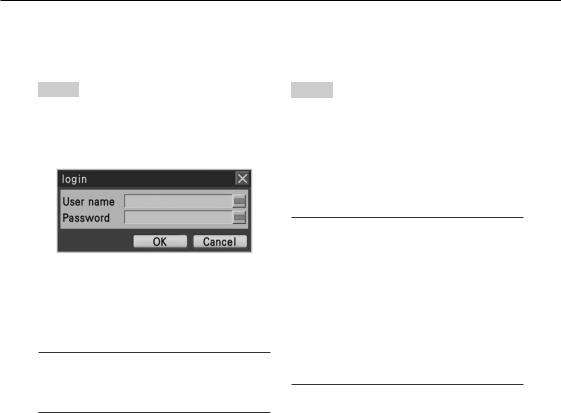
Aç›l›flta oturum açma ifllemi
"Auto login" (Otomatik oturum açma) için “Off” (Kapal›) seçildi¤inde, sistem denetimi tamamland›ktan sonra ön panel üzerinde herhangi bir dü¤meye bas›ld›¤›nda oturum açma (login) penceresi görüntülenecektir.
Oturum açma penceresi görüntülendi¤inde, afla¤›daki gibi bir kullan›c› ad› ve flifre girin.
Ad›m 1
Bir kullan›c› ad› ve flifre girin. ‹mleci istenen girifl alan›na hareket ettirdikten sonra [SET] dü¤- mesine bas›ld›¤›nda, karakter girifli için yaz›l›m klavyesi görüntülenir.
Karakter girifli için yaz›l›m klavyesinin nas›l kullan›laca¤› konusunda bilgi için, sayfa 22 ve 25’e bak›n.
Kullan›c›lar›n nas›l kaydedilece¤i konusunda bilgi için Montaj K›lavuzuna bak›n.
Not:
"Quick login" (H›zl› oturum açma) için “On” (Aç›k) seçildi¤inde, kullan›c› ad› görüntülenen listeden seçilebilir. (+ Montaj K›lavuzu)
Ad›m 2
Ok dü¤mesini ( ) kullanarak imleci [OK] dü¤mesinin üzerine hareket ettirin ve ard›ndan [SET] dü¤mesine bas›n.
→Girilen kullan›c› ad› ve flifre do¤ruysa, oturum açma penceresi kaybolacak ve ekranda canl› görüntüler görülecektir. Girilen kullan›c› ad› ve flifre yanl›flsa oturum açma penceresi tekrar görüntülenir.
Not:
Varsay›lan yönetici ad› ve flifresi flöyledir: Yönetici ad›: ADMIN
fi‹fre: 12345
Güvenli¤i art›rmak için, kaydediciyi çal›flt›r- madan önce varsay›lan yönetici ad›n› ve flifresini de¤ifltirin. fiifreyi periyodik olarak de- ¤ifltirin. fiifrenin de¤ifltirilmesi konusunda bilgi için Montaj K›lavuzuna bak›n.
Oturumu kapatmak için, alt menüden "Logout" ö¤esini seçin. Alt menü hakk›nda ayr›nt›l› bilgi için sayfa 16’ya bak›nç
27

Kameralardan canl› görüntüler izleme
Kay›t cihaz› çal›flt›r›ld›¤›nda, kameralardan gelen canl› görüntüler yap›land›r›lan ayarlara gore görüntülenecektir. Kameralardan gelen canl› görüntüler kay›t cihaz› yoluyla görüntülenir.
Görüntü verisi
Kamera
Monitör 1
Kay›t cihaz›
Monitör 2
Görüntüler bir tek ekran veya çoklu ekran üzerinde görüntülenebilir. Ayn› zamanda, kamera kanallar› aras›nda s›rayla geçifl yaparak çok say›da kameradan gelen canl› görüntüleri s›ral› flekilde görüntülemek (s›ral› görüntüleme) mümkündür. Sesin atand›¤› kamera kanal›ndan gelen görüntüler monitör 2’de bir tek ekran veya çoklu ekran üzerinde görüntülendi¤inde ses ç›k›fl› verilecektir.
28

Monitör seçme (monitor 1/monitör 2)
Canl› görüntüler hem monitor 1 hem monitor 2 üzerinde görüntülenebilir. Bir tek ekran ve çoklu ekran aras›nda geçifl yaparken veya canl› görüntüler için kamera kanallar›n› de¤ifltirirken, ilk önce bir monitör seçmek gerekir (monitör 1 veya monitör 2).
Monitör 1, sadece canl› görüntüler monitör 2 üzerinde görüntülenirken seçilebilir.
Ön panel üzerindeki dü¤meler kullan›larak yap›lan ifllemler (ifllem k›sm›)
Ad›m 1
[MONITOR] dü¤mesine bas›n.
[MONITOR] dü¤mesine her bas›ld›¤›nda monitör seçimi de¤iflecektir.
→Monitör numaras› yanarak o s›rada seçili olan monitörü gösterecektir.
Bir fare kullanarak yap›lan ifllemler
Ad›m 1
Sa¤ t›klayarak ifllem panelini görüntüleyin ve ar- d›ndan [MONITOR] dü¤mesini t›klay›n.
→Monitör numaras› yanarak o s›rada seçili olan monitörü gösterecektir.
Not:
Monitör 1’in seçilmesi s›ras›nda ifllem paneli veya di¤er panel (kamera kontrol paneli, kamera menü paneli, Elektronik odaklama paneli) görüntülendi¤inde, monitor 2 üzerinde "Monitor 1 selected" (Monitör 1 seçildi) mesaj› görülür. "Monitor 1 selected" mesaj›n›n görüntülenmesi s›ras›nda, monitör 1, monitör 2 üzerinde görüntülenen ifllem paneli kullan›larak çal›flt›r›labilir.
‹fllem paneli, monitör 1 üzerinde görüntülenmeyecektir.
29
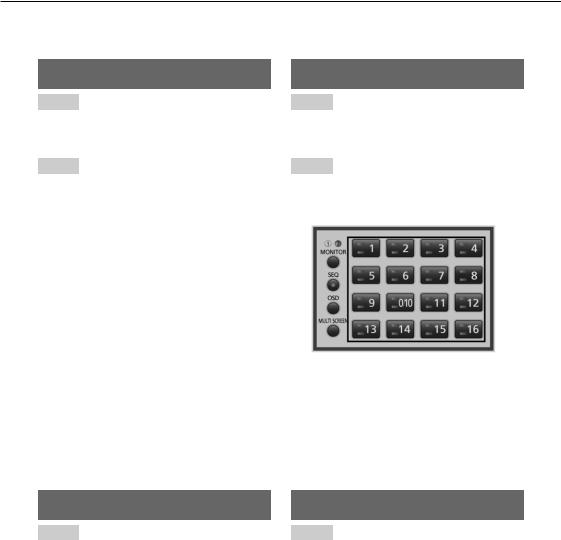
Görüntülerin bir tek ekran üzerinde görüntülenmesi
Görüntüleri bir tek ekran üzerinde izlemek için afla¤›daki ifllemleri uygulay›n.
Ön panel üzerindeki dü¤meler kullan›larak yap›lan ifllemler (ifllem k›sm›)
Ad›m 1
Görüntüleri izlemek için bir monitör seçin. (+ Sayfa 29)
Ad›m 2
Kamera seçim dü¤mesine (1 - 16) basarak, görüntüleri seçilen monitör üzerinde izlenecek bir kamera kanal› seçin.
→Seçilen kamera seçim dü¤mesi yanar ve can- l› görüntüler seçilen monitor üzerinde izlenir.
Bir fare kullanarak yap›lan ifllemler
Ad›m 1
Görüntüleri izlemek için bir monitör seçin. (+ Sayfa 29)
Ad›m 2
Sa¤ t›klayarak ifllem panelini görüntüleyin ve ar- d›ndan kamera seçim dü¤mesini (1 - 16) t›klayarak bir kamera kanal› seçin.
→ Seçilen kamera seçim dü¤mesi yanar ve canl› görüntüler seçilen monitör üzerinde izlenir.
Kamera ad›n› ve durum çubu¤unu görüntüleme/gizleme
Kamera ad› ve durum çubu¤u, monitör üzerinde görüntülenebilir/gizlenebilir.
Ön panel üzerindeki dü¤meler kullan›larak yap›lan ifllemler (ifllem k›sm›)
Ad›m 1
[OSD] dü¤mesine bas›n.
→Kamera ad› ve durum çubu¤u (görüntleme/gizleme) ifllemi, monitöre göre (monitör 1/monitör 2) farkl› olacakt›r.
Monitör 1 seçilirken
Kamera ad› ve zaman göstergesi, [OSD] dü¤mesine basmak suretiyle görüntülenir/gizlenir.
Bir fare kullanarak yap›lan ifllemler
Ad›m 1
Sa¤ t›klayarak ifllem panelini görüntüleyin ve ar- d›ndan [OSD] dü¤mesini t›klay›n.
→Kamera ad› ve durum çubu¤u (görüntüleme/ gizleme) ifllemi, monitöre göre (monitör 1/ monitör 2) farkl› olacakt›r.
Monitör 1 seçilirken
Kamera ad› ve zaman göstergesi, [OSD] dü¤mesine t›klamak suretiyle görüntülenir/ gizlenir.
30
